In dieser Anleitung zeige ich, wie man Dokumente direkt auf dem iPhone oder iPad unterschreiben kann. Das ist besonders praktisch, wenn man einen Vertrag, eine Kündigung oder ähnliches Dokument per E-Mail bekommt und keinen Drucker zur verfügung hat.
So wird es gemacht
- Zunächst musst du das Dokument per E-Mail erhalten haben. Du kannst es dir auch selbst schicken, wenn du das Dokument in PDF-Format vorliegen hast.
- Öffne nun diese E-Mail mit der standard Mail-App des iPhones. Es funktioniert momentan (leider) nur mit der hauseigenen App von Apple.
- Tippe auf das Dokument
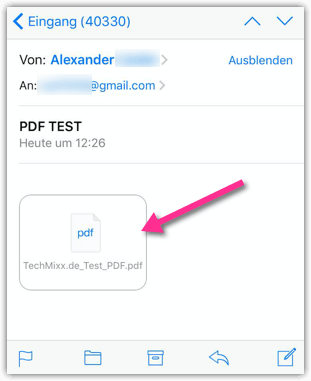
- Tippe unten rechts auf das Symbol für Unterschriften (Signaturen)
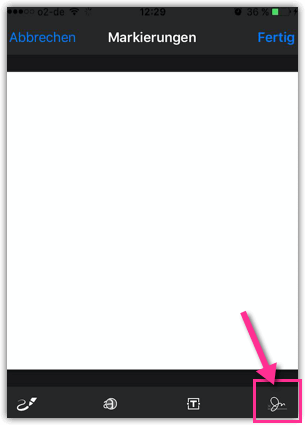
- Erstelle eine Unterschrift und tippe auf Fertig
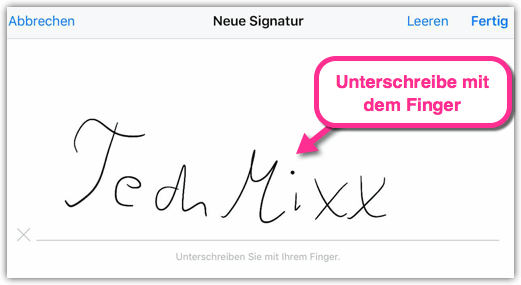
- Du kannst die Unterschrift beliebig verschieben, Farbe und Größe ändern
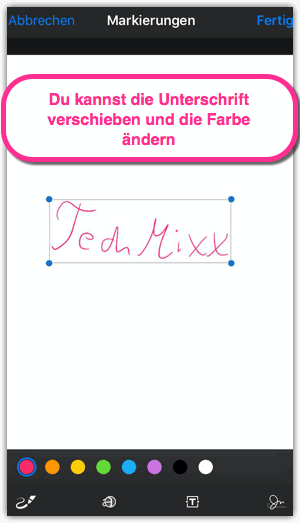
- Wenn du auf Fertig tippst, kannst du das Dokument mit der Unterschrift verschicken
- Du kannst auch eine Leere PDF downloaden, diese dir selbst per E-Mail zuschicken und so die Unterschrift mal testen
Diese Anleitung ist gültig für:
- iPhone 6s, 6s Plus, iPhone 6, iPhone 5s, iPhone 5, iPhone 4s, iPad mini, iPad Pro, iPad Air, iOS 9 und höher.